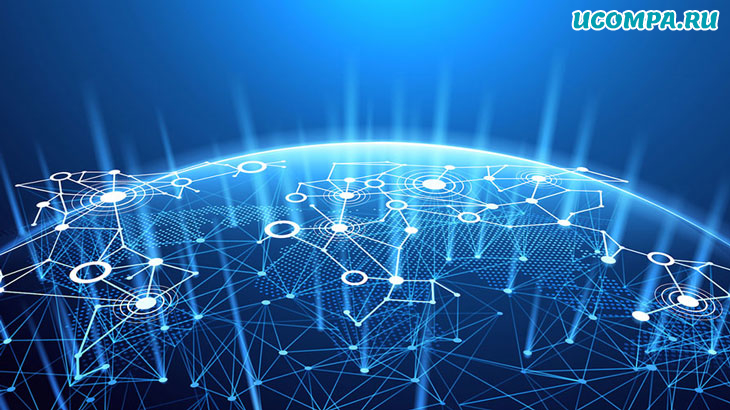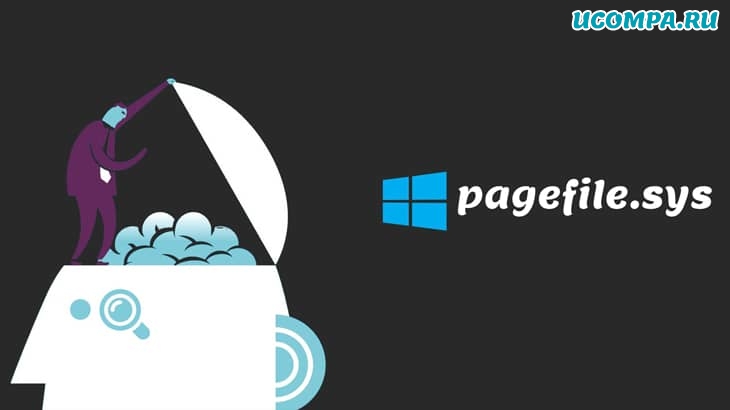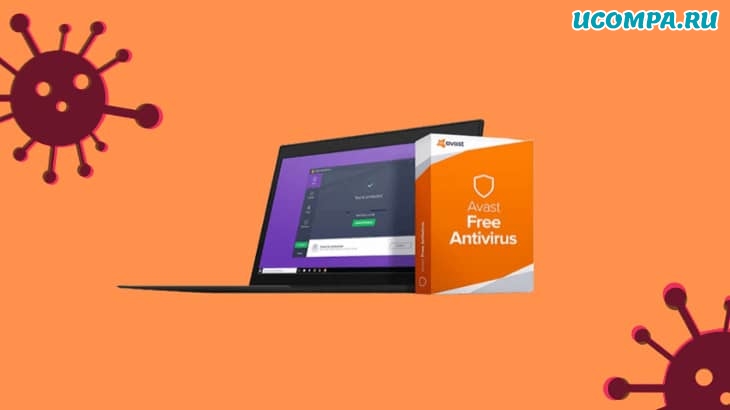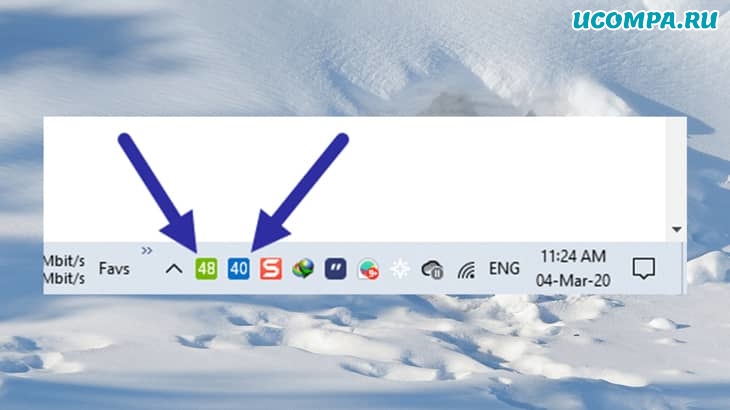Как отключить Кортану в Windows 10?

Доброго времени суток, друзья!
Кортана — умный личный помощник Microsoft с очаровательно язвительной личностью.
Это одна из основных функций операционной системы Windows, предлагаемой Windows 10.
Кортана может поддерживать беседу очень естественно и отображать персонализированную информацию и уведомления в соответствии с вашими предпочтениями и историей.
Она полностью адаптирует пользовательский опыт в соответствии с вашим вкусом, постоянно узнавая о ваших предпочтениях с помощью своего программного обеспечения AI.
Функции Кортаны — это результат того, что она постоянно изучает ваши привычки с помощью алгоритмов машинного обучения Microsoft.
Она собирает информацию о вас на основе различных факторов, таких как ваши привычки, ваше местоположение, записи в календаре, ваша электронная почта и многое другое.
Но для этого все данные, которые собирает Кортана, должны проходить через базы данных Microsoft и облачные серверы.
Хотя многим нравятся невероятные функции Кортаны, многие люди не находят прохождение процесса обучения Кортаны привлекательным и предпочитают просто делать все, что Кортана делает самостоятельно.
К счастью, вы не зацикливаетесь на Кортане все время, и Microsoft позволяет вам деактивировать службы Кортаны и стереть любые ваши цифровые следы на серверах Microsoft.
Ниже приведено пошаговое руководство по отключению Кортаны.
Пошаговое руководство по отключению Кортаны

Процесс отключения Кортаны довольно прост, и вы можете легко отключить его, выполнив простые шаги, указанные ниже:
Шаг 1. Откройте Cortana и щелкните значок записной книжки в левом верхнем углу панели параметров.
Шаг 2: Зайдите в настройки, которые откроют множество опций.
Шаг 3. Отключите параметр «Кортана может предлагать вам…» с помощью ползунка.
Это отключает личного помощника на вашем устройстве.
Это также удалит все данные, которые она собрала о вас.
По сути, вы отключили Кортану на своем устройстве.
Кортана также может хранить вашу информацию на одном из облачных серверов Microsoft.
Если вы заинтересованы в своей конфиденциальности и не хотите получать какую-либо информацию о вас на облачных серверах Microsoft, вы также можете стереть любую ранее существующую информацию, которую Кортана знает о вас, из облака.
Шаг 4. Вы можете сделать это, нажав «Управлять тем, что Кортана знает обо мне в облаке».
Откроется ваша страница личных настроек Bing в браузере по умолчанию.
Шаг 5: Здесь нажмите все кнопки, которые вы считаете актуальными.
Изначально вы могли также дать Кортане разрешение на доступ к вашему местоположению.
Шаг 6. Перейдите по ссылке «Bing Maps», чтобы стереть любую информацию о местоположении, которую Кортана могла сохранить.
Xbox One

Шаг 1. На геймпаде дважды нажмите кнопку с логотипом Xbox.
Если вы используете «Kinect» или микрофон гарнитуры, просто скажите «Привет, Кортана, переходи к настройкам» и сразу переходите к шагу № 3.
Шаг 2: Выберите параметр «Настройки», это значок в виде шестеренки.
Шаг 3: Выберите «Все настройки», а затем нажмите «Система».
Теперь выберите параметр «Настройки Кортаны», чтобы настроить саму Кортану.
Шаг 4: Теперь нажмите кнопку «A» на контроллере Xbox.
Кортана должна теперь перейти в правую часть экрана.
Шаг 5: Нажмите вниз, чтобы выбрать переключатель на панели Cortana.
Шаг 6: Теперь снова нажмите кнопку «A» на контроллере Xbox, чтобы выключить Кортану.
Ваш Xbox потребует перезагрузки, чтобы изменения вступили в силу.
Шаг 7. Если Xbox предлагает перезагрузить компьютер, выберите параметр «Сбросить консоль».
Ваш Xbox One теперь будет перезагружаться с его устаревшими голосовыми командами вместо включения Кортаны.
Заключение
Многие люди не являются большими поклонниками цифровых помощников, сующие свой нос в их файлы.
Возможно, они не захотят, чтобы он постоянно изучал их привычки и хранил их записи где-нибудь на облачном сервере.
Возможно, они просто не хотят проходить этап начальной настройки цифрового помощника.
Технология, используемая в этих личных помощниках, относительно новая, и, как и все остальное, люди сопротивляются изменениям и не решаются внедрять новые технологии.
Отключение Кортаны — довольно простая задача, и ее можно легко выполнить, выполнив следующие действия.
При этом вы должны знать обо всех функциях, которые вы потеряете с ним.
Вы откажетесь от всех служб с поддержкой Кортаны, таких как: просить Кортану настроить напоминания, получать персонализированные новостные отчеты, получать последнюю информацию о поездках или просто задавать Кортане глупые вопросы.
После выключения Кортаны вы по-прежнему можете искать свои файлы и настраивать их, как в предыдущих версиях операционных систем Windows.
Однако теперь единственная разница будет заключаться в том, что вы не сможете задействовать сообразительность Кортаны для выполнения запросов на естественном языке.
Если в какой-то момент вам нужно снова включить Кортану, вы можете быстро вернуть ее, зайдя в настройки поиска.
Жду ваши ответы в разделе комментариев ниже. Спасибо что прочитали пост до конца.
Мы были полезны? Хотите сказать спасибо?
Пожертвуйте на развитие нашего ресурса!
Спасибо за визит. До скорых встреч!